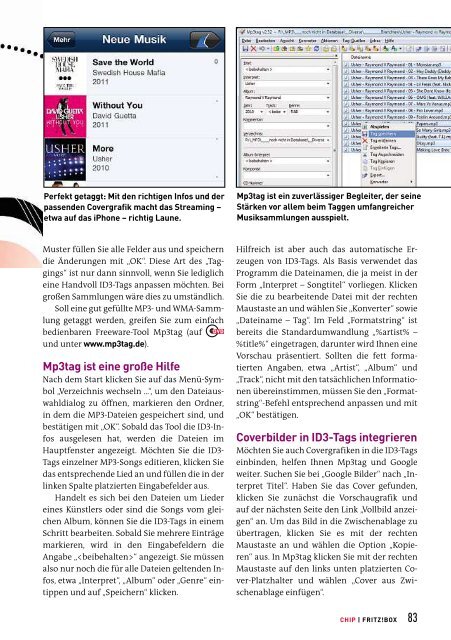Das ultimative FRITZ!Box-Handbuch
Das ultimative FRITZ!Box-Handbuch
Das ultimative FRITZ!Box-Handbuch
Sie wollen auch ein ePaper? Erhöhen Sie die Reichweite Ihrer Titel.
YUMPU macht aus Druck-PDFs automatisch weboptimierte ePaper, die Google liebt.
Perfekt getaggt: Mit den richtigen Infos und der<br />
passenden Covergrafik macht das Streaming –<br />
etwaauf das iPhone –richtig Laune.<br />
Muster füllen Sie alle Felder ausund speichern<br />
die Änderungen mit „OK“. Diese Art des „Taggings“<br />
ist nur dann sinnvoll, wenn Sie lediglich<br />
eine Handvoll ID3-Tags anpassen möchten. Bei<br />
großen Sammlungen wäre dies zu umständlich.<br />
Soll eine gut gefüllte MP3- und WMA-Sammlung<br />
getaggt werden, greifen Sie zum einfach<br />
bedienbaren Freeware-Tool Mp3tag (auf DVD<br />
und unter www.mp3tag.de).<br />
Mp3tag isteine große Hilfe<br />
Nach dem Start klicken Sie auf das Menü-Symbol<br />
„Verzeichnis wechseln …“,umden Dateiauswahldialog<br />
zu öffnen, markieren den Ordner,<br />
in dem die MP3-Dateien gespeichert sind, und<br />
bestätigen mit„OK“.Sobald das Tool dieID3-Infos<br />
ausgelesen hat, werden die Dateien im<br />
Hauptfenster angezeigt. Möchten Sie die ID3-<br />
Tags einzelner MP3-Songs editieren, klicken Sie<br />
das entsprechende Lied an und füllen die in der<br />
linken Spalte platzierten Eingabefelder aus.<br />
Handelt essich bei den Dateien um Lieder<br />
eines Künstlers oder sind die Songs vom gleichen<br />
Album, können Sie die ID3-Tags in einem<br />
Schritt bearbeiten. Sobald Sie mehrere Einträge<br />
markieren, wird in den Eingabefeldern die<br />
Angabe„“ angezeigt. Sie müssen<br />
also nurnoch die für alle Dateien geltenden Infos,<br />
etwa„Interpret“,„Album“oder „Genre“ eintippen<br />
und auf„Speichern“klicken.<br />
Mp3tag istein zuverlässiger Begleiter,der seine<br />
Stärken vorallem beim Taggen umfangreicher<br />
Musiksammlungen ausspielt.<br />
Hilfreich ist aber auch das automatische Erzeugen<br />
von ID3-Tags. Als Basis verwendet das<br />
Programm die Dateinamen, die ja meist inder<br />
Form „Interpret –Songtitel“ vorliegen. Klicken<br />
Sie die zu bearbeitende Datei mit der rechten<br />
Maustaste an und wählen Sie „Konverter“sowie<br />
„Dateiname –Tag“. ImFeld „Formatstring“ ist<br />
bereits die Standardumwandlung „%artist% –<br />
%title%“ eingetragen, darunter wird Ihnen eine<br />
Vorschau präsentiert. Sollten die fett formatierten<br />
Angaben, etwa „Artist“, „Album“ und<br />
„Track“,nicht mit den tatsächlichenInformationenübereinstimmen,<br />
müssen Sie den „Formatstring“-Befehl<br />
entsprechend anpassen und mit<br />
„OK“ bestätigen.<br />
Coverbilder in ID3-Tags integrieren<br />
Möchten Sie auch Covergrafiken in die ID3-Tags<br />
einbinden, helfen Ihnen Mp3tag und Google<br />
weiter. Suchen Sie bei„GoogleBilder“nach„Interpret<br />
Titel“. Haben Sie das Cover gefunden,<br />
klicken Sie zunächst die Vorschaugrafik und<br />
auf der nächsten Seite den Link „Vollbild anzeigen“<br />
an. Um das Bild in die Zwischenablage zu<br />
übertragen, klicken Sie es mit der rechten<br />
Maustaste an und wählen die Option „Kopieren“<br />
aus. In Mp3tag klicken Sie mit der rechten<br />
Maustaste auf den links unten platzierten Cover-Platzhalter<br />
und wählen „Cover aus Zwischenablage<br />
einfügen“.<br />
CHIP |<strong>FRITZ</strong>!BOX<br />
|<strong>FRITZ</strong>!BOX 83